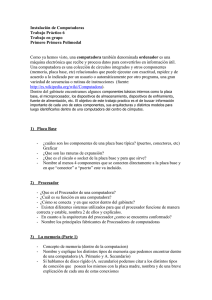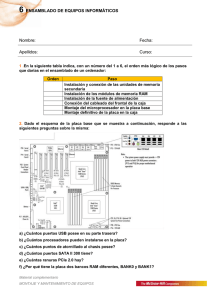3 Armado de la PC - CBTIS 122
Anuncio
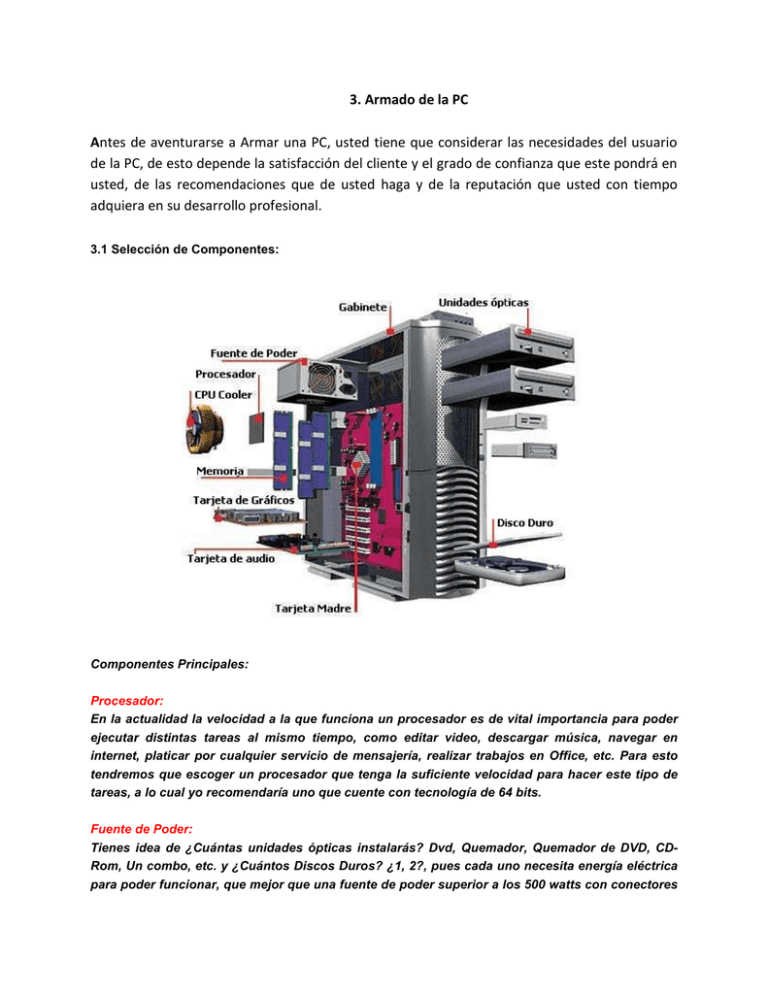
3. Armado de la PC Antes de aventurarse a Armar una PC, usted tiene que considerar las necesidades del usuario de la PC, de esto depende la satisfacción del cliente y el grado de confianza que este pondrá en usted, de las recomendaciones que de usted haga y de la reputación que usted con tiempo adquiera en su desarrollo profesional. 3.1 Selección de Componentes: Componentes Principales: Procesador: En la actualidad la velocidad a la que funciona un procesador es de vital importancia para poder ejecutar distintas tareas al mismo tiempo, como editar video, descargar música, navegar en internet, platicar por cualquier servicio de mensajería, realizar trabajos en Office, etc. Para esto tendremos que escoger un procesador que tenga la suficiente velocidad para hacer este tipo de tareas, a lo cual yo recomendaría uno que cuente con tecnología de 64 bits. Fuente de Poder: Tienes idea de ¿Cuántas unidades ópticas instalarás? Dvd, Quemador, Quemador de DVD, CDRom, Un combo, etc. y ¿Cuántos Discos Duros? ¿1, 2?, pues cada uno necesita energía eléctrica para poder funcionar, que mejor que una fuente de poder superior a los 500 watts con conectores ATX, ATX 2 y SATA. La fuente de poder se encarga de distribuir la energía eléctrica a todos los componentes que tengamos instalados dentro de nuestro gabinete. Gabinete: Existen gabinetes hechos para motherboards y procesadores especiales, como los Intel, que requieren de mayor ventilación y enfriamiento. Al escoger un gabinete, debes verificar que tenga una buena circulación del aire, y que soporte una gran cantidad de dispositivos y discos duros. Tarjeta Madre: Sin tarjeta madre no funciona tu pc, cada tarjeta madre o motherboard tiene características especiales y soporte para diferentes tipos de Procesadores, así que lo que debes de hacer es primero comprar tu motherboard y sobre esta trabajar en los diferentes componentes, como Procesador, Memoria, Tarjeta de Gráficos, Tarjeta de Video, etc. Cuando compres tu motherboard, verifica que contenga conexiones para puertos PCI Express, Puertos USB 2.0 - 3.0, RAID, SATA, IDE, Audio 7.1, Ranuras para memoria de doble canal DDR, DDR-2, DDR-3. Algunas motherboards traen audio y video ya instalados, son buenos, pero siempre será mejor tener el video separado por medio de una tarjeta aceleradora de gráficos, tipo Nvidia o Amd Memoria: Mínimo 2GB, que sean de la misma marca y velocidad. Disco Duro: Entre más capacidad tenga mejor: 320GB, 400GB o 500GB. 1TB CD/DVD ROM R/W: Indispensables para la instalación de la paquetería original con la que trabajará nuestra computadora, además de ser un dispositivo de almacenamiento de datos que es de gran importancia en el respaldo de datos. Tarjeta de Video: Como ya decía anteriormente, las mejores marcas son Nvidia O Amd, Cuanto mejor sea la tarjeta mejor será la resolución y la rapidez de los gráficos, ya que podremos jugar los últimos juegos, eso va depender del bolsillo de cada uno. Mínimo una tarjeta de 1Gb. Teclado: Afortunadamente a la fecha cualquier tipo de teclado es bueno, considerando que los más rápidos se supone que son los tipo USB, aunque en el caso de los teclados la velocidad no importa tanto, porque finalmente la velocidad depende de quien utiliza el teclado y su rapidez para teclear. Mouse: Es importante seleccionar el mouse que mejor se adapte al usuario, es decir, existen personas que prefieren los mouse grandes porque se adaptan mejor a su mano, es decir pueden ser personas de manos y dedos grandes. Otras los preferirán medianos y también habrán quienes los prefieran minis. Debemos considerar entonces las preferencias del usuario Monitor: Dependiendo del presupuesto que se tenga para el ensamble del equipo de deberá considerar comprar el monitor más adecuado, este puede ser variable en cuanto a tamaño y resolución, porque de eso depende el precio. EL MONTAJE Instalación del procesador En la placa base van a ir el procesador y la memoria. Aunque pueda resultar tentador examinar con detalle los componentes, conviene dejarlos en su caja hasta que se vayan a montar. El montaje de un PC no es una operación demasiado larga. Sin embargo, si es la primera vez, hay que calcular más de una hora. No sirve de nada empezar a montarlo si sabemos que solo tenemos cinco minutos libres. La operación más crítica sigue siendo la fijación del procesador. En el caso de un Core 2 Duo, la CPU es bastante resistente. A diferencia del resto de procesadores, los que utilizan el LGA775 no tienen pines, sino puntos de contacto. Es el soporte LGA775 el que incorpora numerosas clavijas pequeñas salientes, que entrarán en contacto con las zonas previstas a tal efecto en el procesador. Este soporte requiere una atención particular. Dicho esto… ¡manos a la obra! Una vez que hemos desembalado la placa base y que hemos retirado el plástico de protección del soporte LGA, basta con abrirlo con la palanca. Esta libera la parte metálica superior, que puede estar levantada. Hay que evitar tocar los 775 pines, pues hay un alto riesgo de estropearlos. Una vez hecho esto, el soporte estará listo para recibir el procesador. La base del Core 2 Duo está protegida por un plástico que hay que retirar antes de montarla. Dos de los lados del Core 2 Duo tienen una muesca en el primer cuarto. Corresponden a los resaltes del soporte. Así, es imposible colocar el procesador de manera incorrecta. Basta con situar el Core 2 Duo en su soporte en la única posición posible. El bloqueo del procesador se hace en dos veces: se cierra la parte superior metálica del socket y se asegura bajando la palanca. Este tipo de montaje es muy práctico para poder desmontar en el futuro el sistema de refrigeración. Como el procesador está encerrado en una estructura metálica, no existe riesgo alguno de arrancarlo de su soporte al retirar el radiador. Montaje de la memoria El montaje de los módulos de DDR2 sigue siendo el mismo que el del resto de memorias. Después de abrir los cierres a ambos lados del soporte, basta con introducir el módulo. Solo es posible colocarlo en una posición, gracias a un dispositivo antierrores (una muesca en el módulo y un saliente en el soporte). Los módulos de memoria están enganchados correctamente cuando los cierres se suben solos. En el caso de la placa base Intel D975XBX, hay que instalar los módulos en los soportes azules o negros para aprovechar el modo de Doble Canal. Fijación del Ventilador. La última operación que hay que efectuar en la placa base es el montaje del sistema de refrigeración. Los Core 2 Duo conservan el mismo radiador que los antiguos Pentium 4 y Pentium D. Es aconsejable retirar la pasta disipadora que tiene en la base, aunque su funcionamiento sea correcto, y utilizar por ejemplo la Arctic Silver 5 para mejorar la conductividad. Es precisamente esa la que hemos elegido. El Ventilador que viene con el Core 2 Duo se fija a la placa base con cuatro pivotes de plástico que se meten en los orificios de la placa. Para bloquearlo hay que apretar fuerte los cuatro botones negros. Así, una varilla abre los ganchos metidos en los orificios de la placa base. Los cuatro botones están marcados con una flecha que indica un cuarto de vuelta. Para armar estos botones y poder bloquear el radiador, tienen que girarse en sentido contrario a las flechas. Para desmontar el radiador habrá que efectuar el cuarto de vuelta y levantar los botones. El sistema es bastante simple, pero los ganchitos de plástico no resisten muchos montajes y desmontajes seguidos. Antes de fijar definitivamente el sistema de refrigeración, hay que orientar el radiador (cilíndrico) de manera que los cables de alimentación del ventilador puedan llegar a la toma. Montaje de la Tarjeta Principal Ahora que está preparada la placa base, hay que preparar la caja para colocarla. La placa base se fija con 9 enganches que hay que atornillar al fondo de la caja. La instalación de la placa base es una operación que requiere un mínimo de atención. Para preparar el terreno, es aconsejable liberar el espacio de la placa base y sobretodo retirar los cables de conexión frontal (audio, USB y Firewire). Hay que tener cuidado para no dejar que se meta ningún tornillo u otro objeto entre la placa y el fondo de la caja y hay que asegurarse de que ninguna patilla de la plaqueta se mete en un puerto (USB, Fire Wire, Ethernet o PS/2). Una vez que la placa base está bien colocada, solo hay que atornillarla. Lo ideal es empezar por el tornillo central, lo que permite fijarla pero dejando que tenga el juego suficiente para poder alinearla después con los otros tornillos. Es inútil apretar demasiado los tornillos, pues en ese caso los enganches podrían aflojarse si hubiese que desmontar la placa. Los periféricos Para montar el lector hay que retirar la parte frontal de la caja para desmontar la plaqueta metálica con blindaje EMI. Después, basta con situar el lector en una bahía 5¼. Solo queda colocar la placa corrediza que sirve de apoyo a la grabadora y fijarla bajando el tope. Si quiere montar una grabadora y un lector, uno de los dos tiene que ir ajustado como «master» y el otro como «slave». Cuando las unidades ópticas están montadas, solo queda volver a colocar el frontal de la caja. El montaje del disco duro se hace en un santiamén: se fijan los raíles por ambas partes y se introduce el disco en uno de los tres espacios previstos a tal efecto. ¡No podría ser más fácil! Conexiones de la caja Es el momento de conectar la placa base a la caja. La primera etapa consiste en enchufar los diferentes conectores, como el power, reset, hdd led y power led. Los leds tienen un sentido para enchufarlos: el cable de color tiene que conectarse al enchufe positivo, que normalmente está marcado con el signo «+». En caso de error, basta con cambiarlo, pero como estos conectores suelen ser de difícil acceso, es mejor tratar de colocarlos correctamente desde el principio aunque lleve más tiempo. En el caso del Centurion 534 y del Intel D975XBX, la conexión de los puertos USB, FireWire y audio es muy simple. Los cables son lo suficientemente largos, por lo que basta con conectarlos. Para la parte de audio, el Centurion propone tres tomas: AC97, HD Audio o «cable a cable». En nuestro caso, hemos utilizado el conector HD Audio, que corresponde directamente a la conexión de la placa base. En el caso de las cajas y las placas base de menor calidad, los enchufes de los conectores audio, FireWire y USB se conectan normalmente «cable a cable». Las instrucciones no suelen ser claras y, en caso de error, el riesgo de fundir el controlador o el periférico USB es elevado. Conexión de los periféricos La conexión del disco duro a la placa base es un juego de niños. Los cables SATA son finos y están equipados con un dispositivo antierror, por lo que no hay riesgo de equivocarse. Para las unidades ópticas, la cubierta IDE curva es más práctica que una cubierta plana, ya que interrumpe menos el flujo de aire y se adapta mejor a la forma de los espacios. El conector azul va a la placa base, mientras que el «master» y el «eslave» se pueden conectar libremente en los puertos negro y gris. La conexión del disco duro a la placa base es un juego de niños. Los cables SATA son finos y están equipados con un dispositivo antierror, por lo que no hay riesgo de equivocarse. Para las unidades ópticas, la cubierta IDE curva es más práctica que una cubierta plana, ya que interrumpe menos el flujo de aire y se adapta mejor a la forma de los espacios. El conector azul va a la placa base, mientras que el «master» y el «eslave» se pueden conectar libremente en los puertos negro y gris. Alimentación eléctrica La antepenúltima etapa consiste en montar el bloque que va a alimentar el conjunto. Hemos utilizado un modelo modular, lo que evita tener un paquete de cables inútiles. La instalación en el Centurión 534 no plantea problemas: se desliza en su hueco por el interior y se fija con 3 tornillos. En nuestro ejemplo, hemos conectado una línea molex para el lector DVD, una línea SATA para el disco duro y la alimentación PCI-Express. Todas están equipadas con un dispositivo antierror que hace imposible cualquier montaje erróneo. Lo mismo ocurre con el conector ATX 24 de 24 pines y el conector auxiliar ATX de 12 voltios con 8 pines. Montaje de la tarjeta gráfica Hemos dejado la tarjeta gráfica para el final para facilitar la colocación de los diferentes cables. Hay que colocarla en un slot PCI-Express 16x. La operación es simple, solo hay que empujarla dentro del slot hasta que el enganche blanco la bloquee. Una pieza de plástico articulada asegura la fijación a la caja. No hay que olvidar conectar la alimentación PCI-Express. Terminado! Solo queda conectar la pantalla, el teclado, el ratón, los altavoces, el sector y la red. En nuestro caso, todo se ha llevado a cabo sin problemas, todo ha funcionado desde el principio. Si todo sale así de bien en su configuración, solo tendrá que cerrar el panel lateral y proceder a instalar el OS. Por defecto, la D975XBX arranca con las unidades ópticas. Basta con meter el CD de Windows XP,Linux o Windows 7 en el lector para empezar la instalación